Czym jest system płatności Stripe oraz jak go podłączyć do platformy Calendesk?
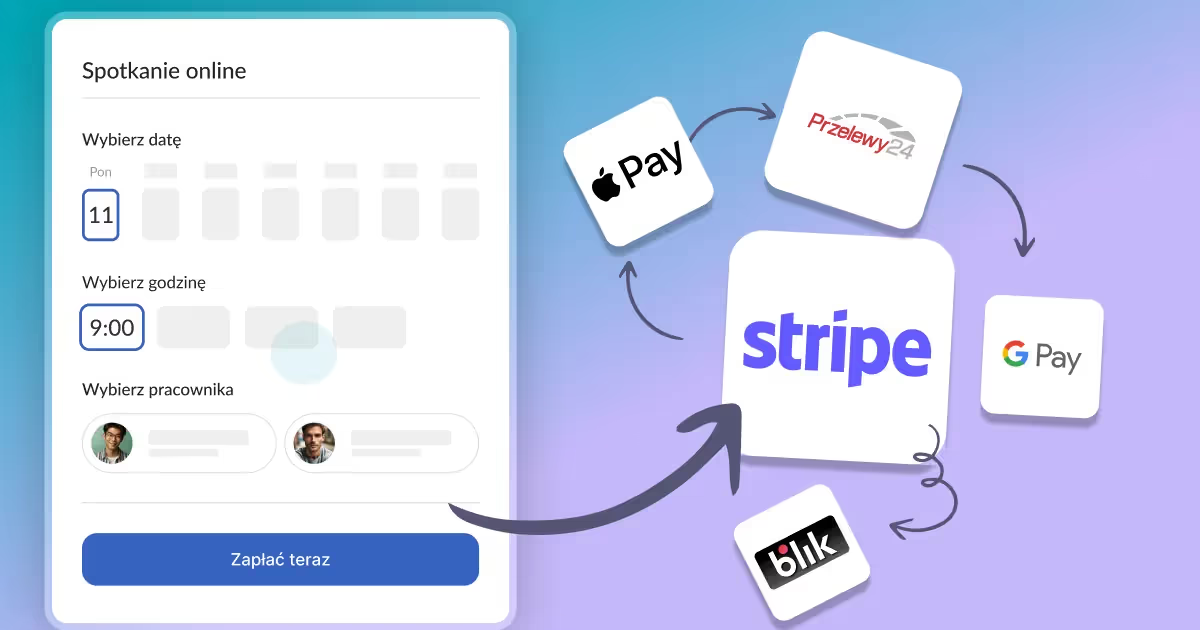
W tym artykule wyjaśnimy, czym jest system płatności Stripe, jak go podłączyć do kalendarza Calendesk oraz poinformujemy Cię, jak zabezpieczyć Twoje dane znajdujące się w ramach systemu płatności Stripe.
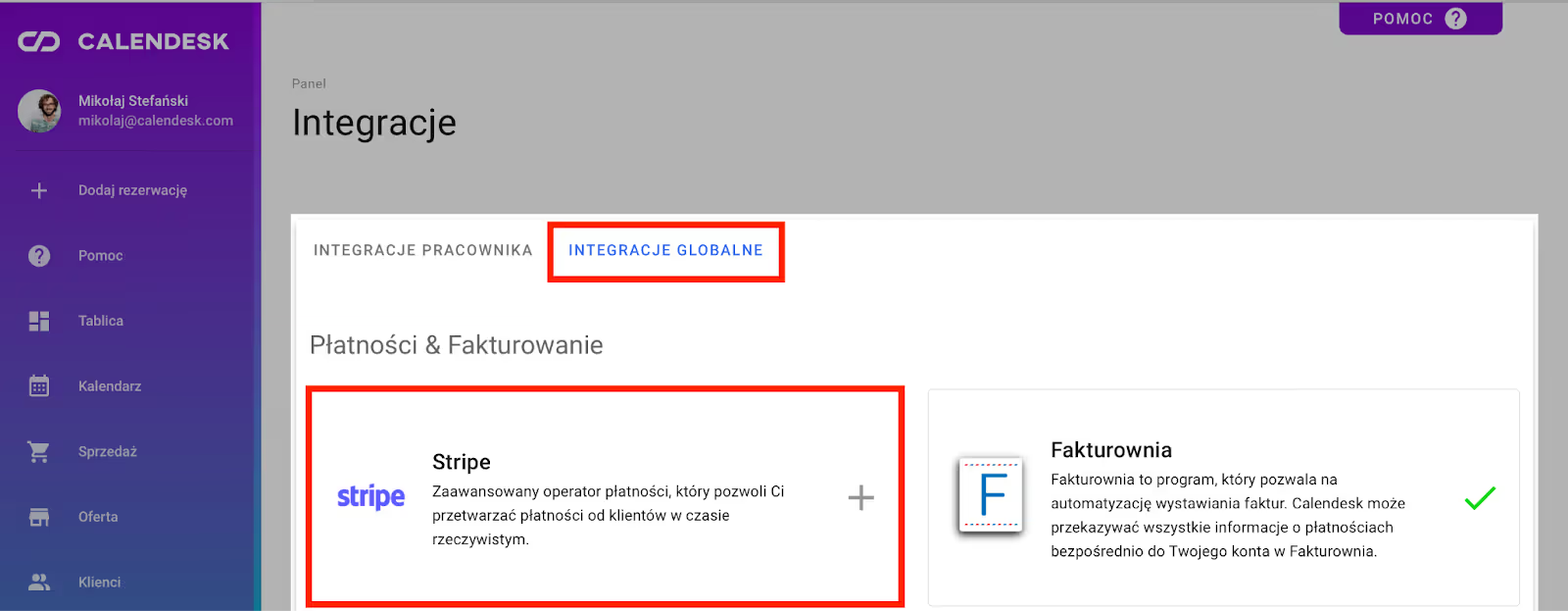
Stripe
Stripe jest systemem płatności, który umożliwia przyjmowanie płatności, wystawianie faktur, robienie zwrotu środków, tworzenie subskrypcji oraz pakietów usług. Rejestracja zajmuje niewiele czasu. Cały proces przedstawimy poniżej. Żeby połączony konto Stripe z platformą Calendesk należy przejść do zakładki Integracje.
Konfiguracja platformy
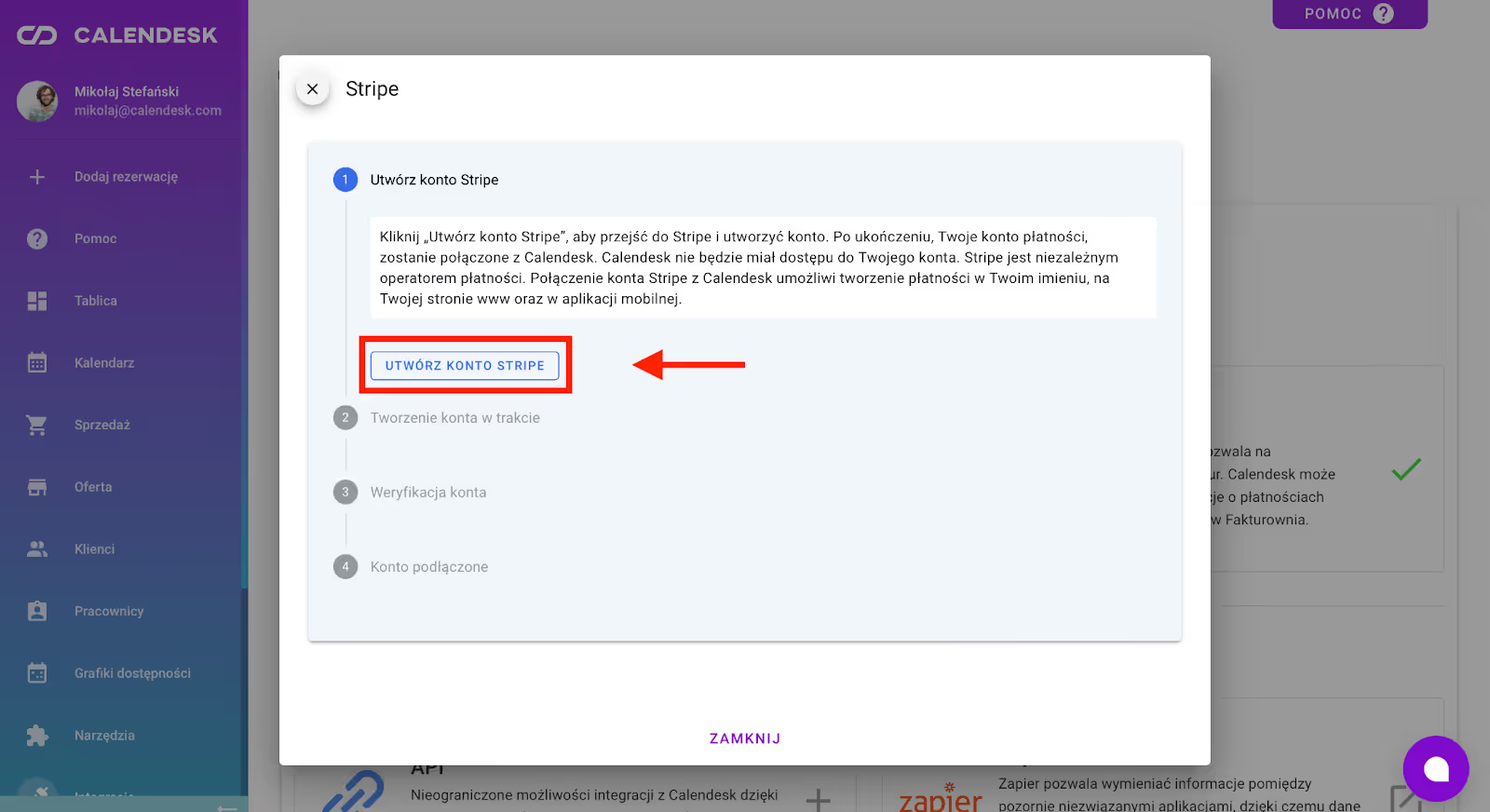
Po wybraniu przycisku Utwórz konto Stripe przejdziesz do kolejnego ekranu, tzn. do miejsca, gdzie należy podać adres e-mail potrzebny do stworzenia konta na platformie Stripe.
Kluczowe jest to, aby konto Stripe utworzyć korzystając z przycisku oznaczonego na zdjęciu powyżej. Tylko tak konto Stripe będzie powiązane z Twoim kontem Calendesk.
Jeśli już posiadasz konto Stripe, to i tak musisz przejść przez proces tworzenia nowego konta.
Po wybraniu przycisku oznaczonego powyżej zaloguj się do Twojego istniejącego konta Stripe. W ten sposób utworzysz subkonto Stripe, które będzie służyło do obsługi transakcji Twoich klientów z Calendesk.
Nie ma możliwości podłączenia konta Stripe, które zostało utworzone bezpośrednio przez stronę www Stripe, bez przekierowania z systemu Calendesk.
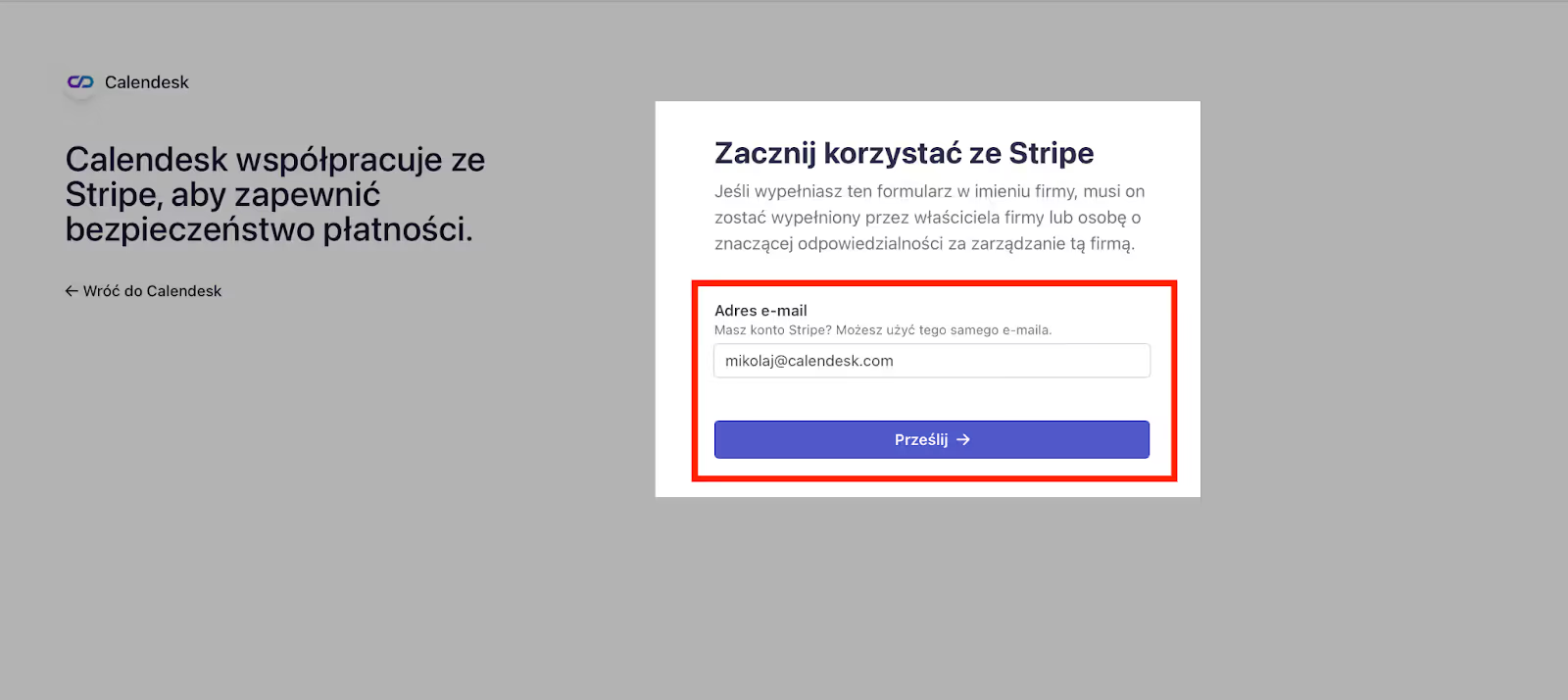
Bezpieczeństwo
Następnie podaj silne hasło (pamiętaj o tym, ponieważ silne hasło zwiększy bezpieczeństwo Twojego portalu, za pomocą którego możesz zarządzać pieniędzmi Twoich klientów).
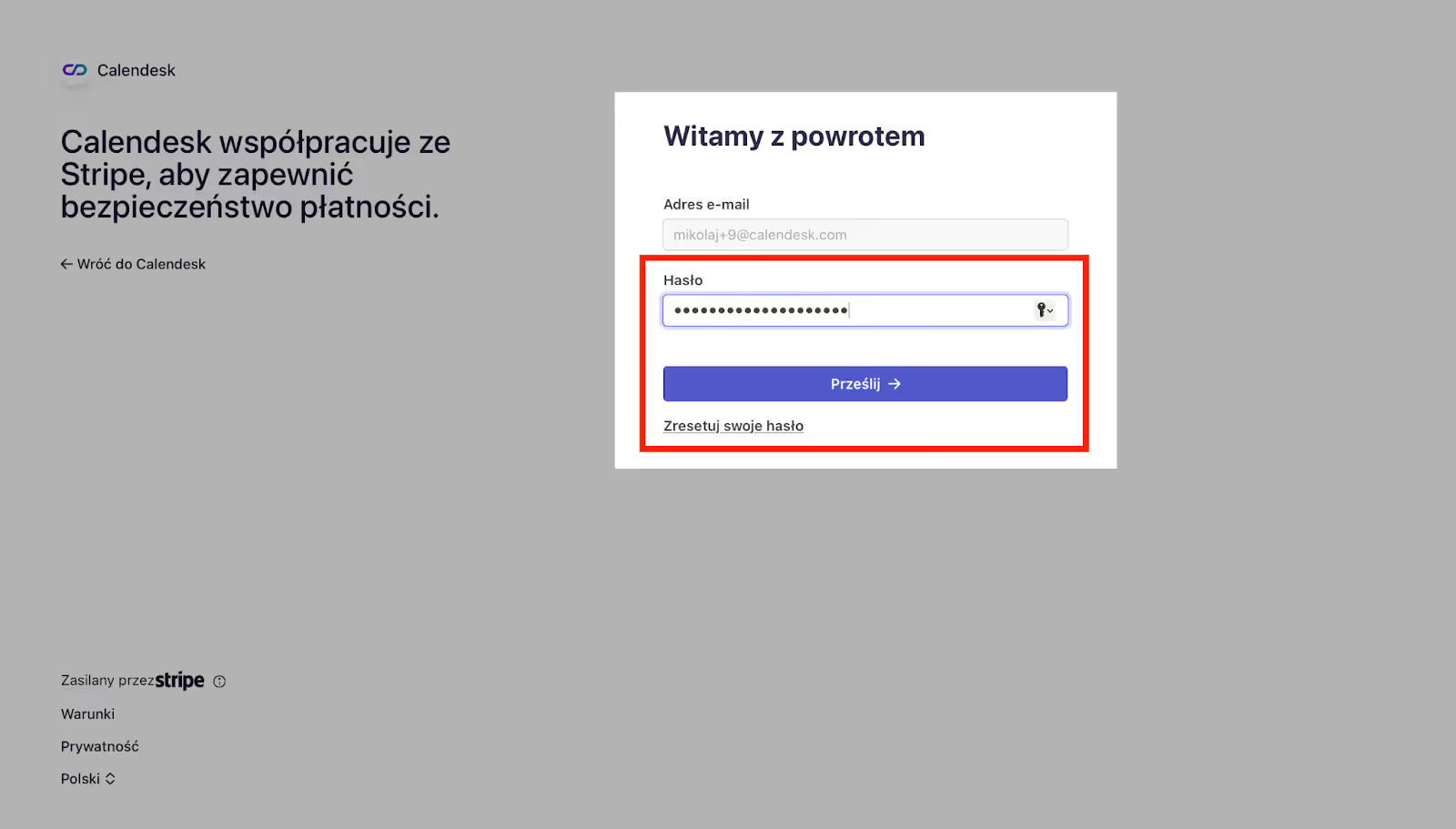
W chwili zatwierdzenia wprowadzonego hasła za pomocą przycisku Prześlij otrzymasz e-mail z linkiem do potwierdzenia adresu mailowego:
W kolejnym kroku wprowadź i potwierdź numer telefonu. Ten krok zapewni Ci dodatkowo wzmocnione zabezpieczenie przed potencjalnymi oszustwami.
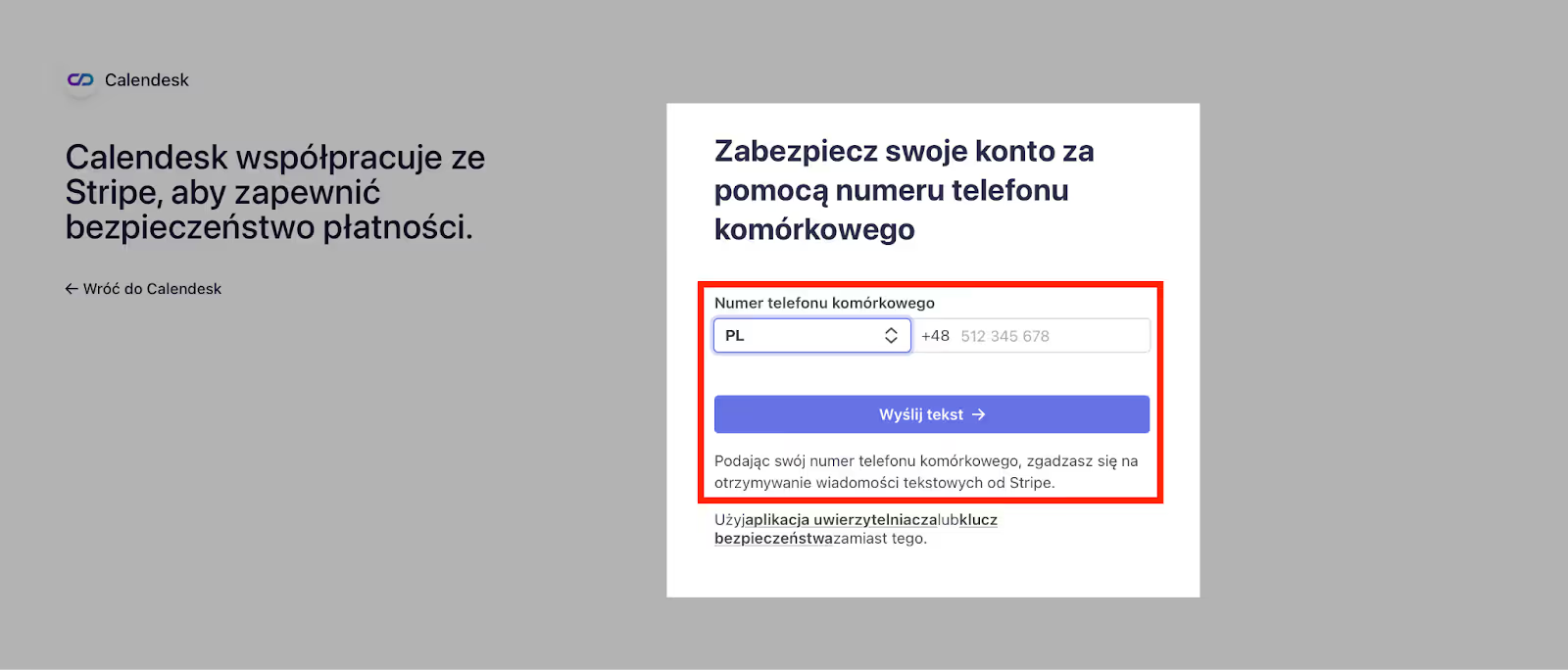
W wiadomości SMS, na numer podany w poprzednim kroku dostaniesz tekst, który należy podać w kolejnym kroku.
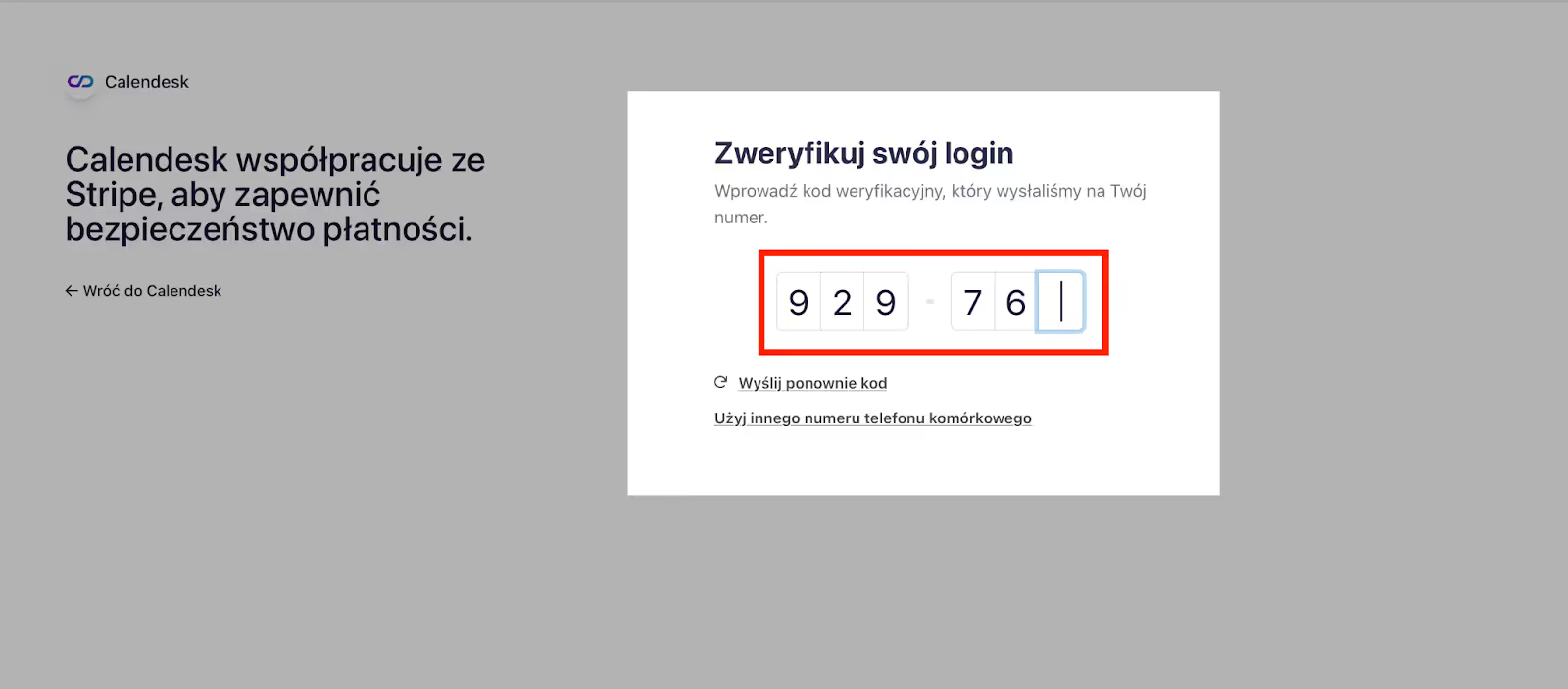
Dodatkowe zabezpieczenia
Po tym kroku wyświetli się kod, wygenerowany specjalnie dla Ciebie. Pobierz go w formacie txt lub skopiuj i zapisz w bezpiecznym miejscu. Jest to kod, który zapewnia Ci dostęp do konta Stripe, nawet gdy stracisz dostęp do swojego numeru telefonu lub skrzynki e-mail.
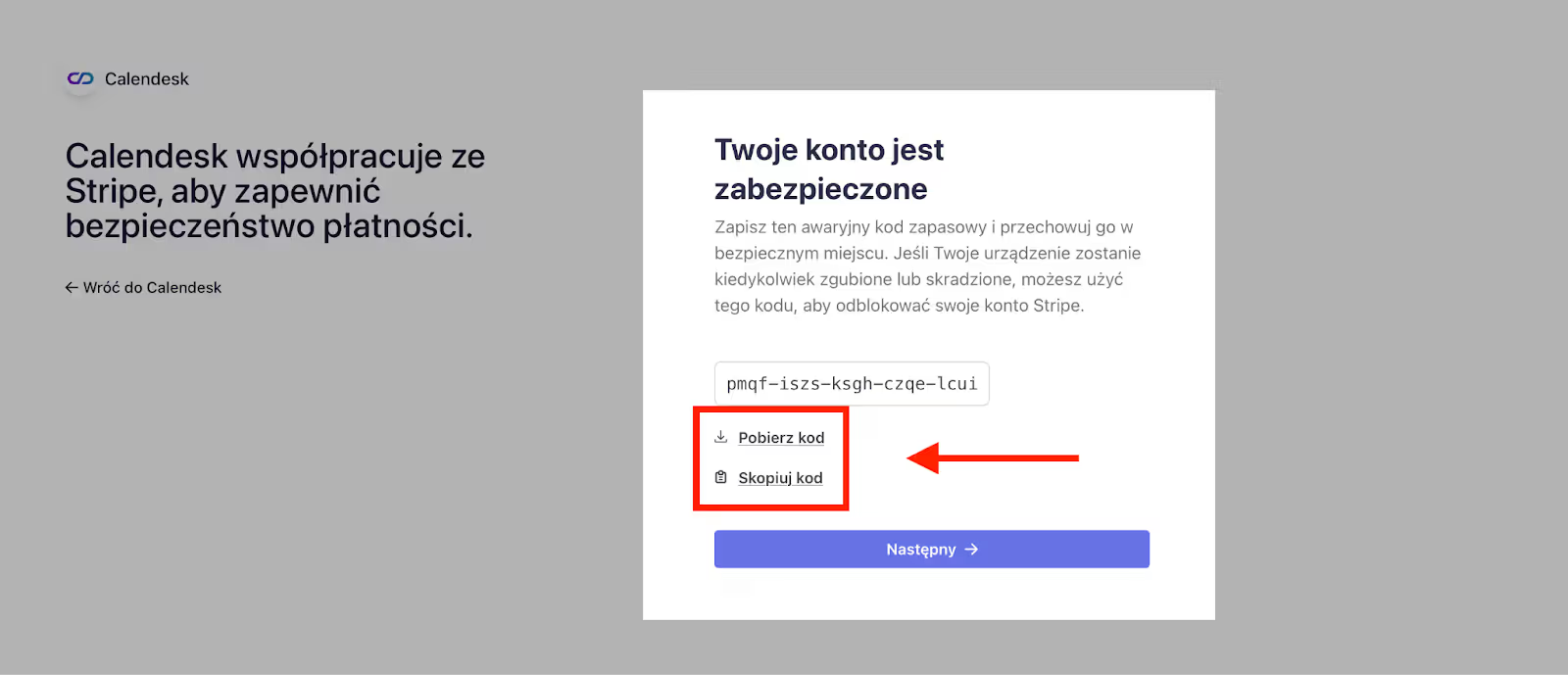
Kolejny etap to podanie danych Twojej firmy. Na tym poziomie musisz podać dane takie jak:
- adres, na jaki zarejestrowana jest Twoja firma,
- rodzaj wykonywanej działalności,
- określić strukturę prowadzonej działalności,
- nazwę prawną firmy,
- numer REGON,
- numer NIP (opcjonalnie),
- nazwę operacyjną firmy (brand, pod jakim działasz, jeśli inny niż podany w np. KRS),
- numer kontaktowy do firmy,
- nazwę branży,
- adres witryny internetowej firmy,
- krótki opis produktu.
Po podaniu danych i zatwierdzeniu ich przyciskiem nastąpi weryfikacja poprawności formatu wprowadzonych danych. Następnie wprowadź dane menedżera wyższego szczebla lub kogoś, kto w inny sposób w znacznym stopniu odpowiada za kontrolę i zarządzanie Twoją firmą. Pamiętaj, aby dodając dowód tożsamości, posłużyć się takim, który zawiera adres zamieszkania, zgodny z tym adresem, który wprowadzasz w innych miejscach.
Jeśli nie jesteś jedynym właścicielem firmy, zostaniesz poproszony i podanie danych partnerów biznesowych.
Po podaniu danych partnerów, zatwierdź chęć przejścia do kolejnej strony za pomocą przycisku Gotowe, kontynuuj.
Następnym krokiem jest wskazanie waluty i numeru konta bankowego, na który mają być przesyłane wpłaty od Twoich klientów.
Podsumowanie
Po wprowadzeniu numeru konta bankowego pojawi się podsumowanie danych, które zostały wprowadzone do tej pory.
Dzięki tym informacjom możesz zweryfikować, czy wszystkie dane są poprawnie podane. Jeśli zajdzie potrzeba, z łatwością przejdziesz do edycji błędnie wprowadzonych danych. Wystarczy, że w tym celu użyjesz przycisku, symbolizującego ołówek, który znajduje się przy każdej sekcji, w prawym, górnym rogu.
Jeśli uznasz, że wszystkie dane, które znajdują się w podsumowaniu, są poprawne, możesz zaakceptować je przyciskając przycisk Wyraź zgodę i prześlij.
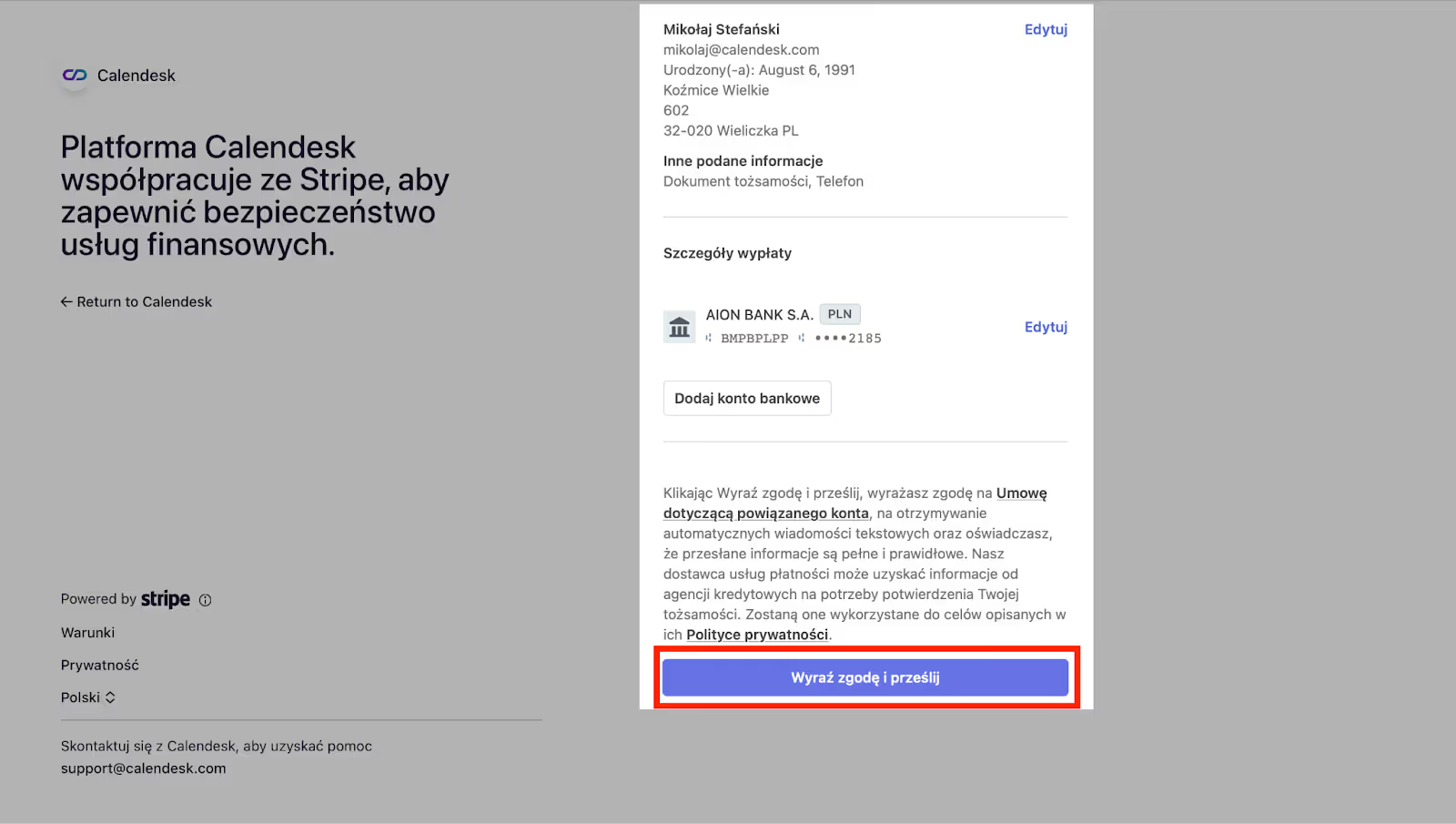
Jeśli Twoja działalność należy do więcej niż jednej osoby, a na wcześniejszym etapie podawania danych dodano tylko fragmentaryczne dane, to teraz powinieneś je uzupełnić, aby aplikacja Stripe pozwoliła Ci przejść dalej, za pomocą przycisku Wyraź zgodę i prześlij.
Wykonanie wszystkich kroków opisanych w tym artykule spowoduje, że aplikacja Stripe przekieruje Cię z powrotem do panelu administratora Calendesk, gdzie dokończysz konfigurację całej platformy.
UWAGA!!!
Poprawnie wypełnione dane są gwarancją pozytywnej weryfikacji konta Stipe. Weryfikacja Twojego profilu Stripe to proces, którego nie da się ominąć.
Zwróć szczególną uwagę na dane, które zapisujesz w zakładkach:
- Account details:
Tutaj podaj dane Twojej działalności (zgodne z CEiDG lub KRS) - Public details:
Tutaj podaj dane umożliwiające kontakt z Twoją firmą. Szczególnie ważne jest dodanie linków w punktach:- Business website – adres strony. na której dodajesz kalendarz rezerwacji,
- Support website – adres zakładki z danymi kontaktowymi, NIPem, formularzem, kontaktowym,
- Privacy Policy – adres zakładki z Polityką Prywatności (skorzystaj z naszych szablonów),
- Terms of service – adres zakładki z Regulaminem (skorzystaj z naszych szablonów),
- Każdy z tych linków musi prowadzić do podstrony, która znajduje się na stronie www, którą wykorzystujesz do sprzedaży usług.
- Business details:
W ostatnim punkcie upewnij się, że dane tam zawarte są zgodne z sytuacją w Twojej firmie. Każdy błąd może powodować blokowanie możliwości przyjmowania płatności przy pomocy Przelewów24. Jeśli nastąpi problem z Przelewami24, to zapoznaj się z artykułem „Przelewy24 nie działają na moim koncie”.